会计电算化系统 系统管理
会计电算化管理制度
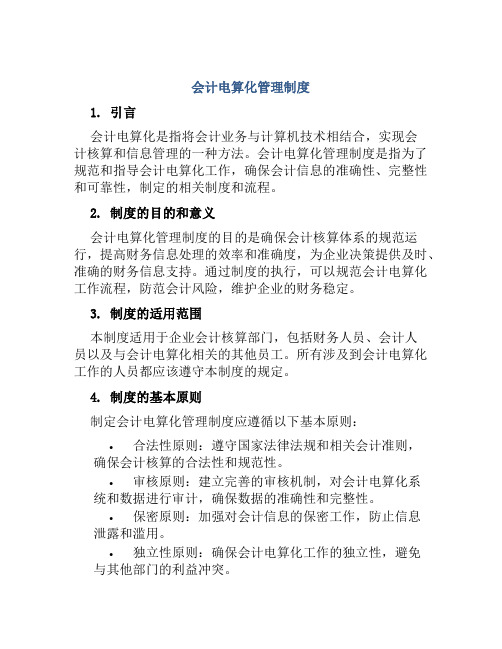
会计电算化管理制度1. 引言会计电算化是指将会计业务与计算机技术相结合,实现会计核算和信息管理的一种方法。
会计电算化管理制度是指为了规范和指导会计电算化工作,确保会计信息的准确性、完整性和可靠性,制定的相关制度和流程。
2. 制度的目的和意义会计电算化管理制度的目的是确保会计核算体系的规范运行,提高财务信息处理的效率和准确度,为企业决策提供及时、准确的财务信息支持。
通过制度的执行,可以规范会计电算化工作流程,防范会计风险,维护企业的财务稳定。
3. 制度的适用范围本制度适用于企业会计核算部门,包括财务人员、会计人员以及与会计电算化相关的其他员工。
所有涉及到会计电算化工作的人员都应该遵守本制度的规定。
4. 制度的基本原则制定会计电算化管理制度应遵循以下基本原则:•合法性原则:遵守国家法律法规和相关会计准则,确保会计核算的合法性和规范性。
•审核原则:建立完善的审核机制,对会计电算化系统和数据进行审计,确保数据的准确性和完整性。
•保密原则:加强对会计信息的保密工作,防止信息泄露和滥用。
•独立性原则:确保会计电算化工作的独立性,避免与其他部门的利益冲突。
•持续改进原则:不断优化会计电算化工作流程,提高工作效率和质量。
5. 制度的主要内容5.1 会计信息系统管理5.1.1 系统建设和维护•对会计信息系统进行规划、设计、开发、测试和维护,确保系统的稳定性和可靠性。
•建立系统权限管理机制,明确各级人员的权限范围和权限审批流程。
•定期备份会计信息系统的数据,确保数据的安全和可恢复性。
5.1.2 会计软件管理•选择适合企业需求的会计软件,并进行合法购买和授权。
•确保会计软件的版本管理和更新,及时应对软件漏洞和安全风险。
•建立软件使用规范,避免滥用和非法使用软件。
5.1.3 数据管理和维护•建立数据库管理机制,对会计数据进行分类、编码和存储。
•制定数据备份和数据恢复的制度,确保数据的完整性和安全性。
•设定数据访问权限,限制非授权人员对敏感数据的访问。
会计电算化管理制度

会计电算化管理制度
是指为了实现会计电算化管理所建立的一套制度体系。
该制度主要涉及到会计数据采集和处理的规范、流程以及相关的技术设备和人员配备等方面。
会计电算化管理制度的目的是通过电子化技术手段改进和提高会计核算和财务管理的效率和准确性,使会计工作更加规范、透明和可控。
具体内容包括以下几个方面:
1. 数据采集规范:明确会计数据的采集方式、要求和频度,确保数据的准确性和及时性。
2. 数据处理规范:规定会计数据的处理流程和方法,包括记账、核算、报表编制等过程,确保数据的完整性和一致性。
3. 数据存储和备份规范:确保会计数据的安全存储和备份,以防止数据丢失或遭到破坏。
4. 技术设备和软件要求:包括会计电算化的硬件设备要求、软件平台选择和使用要求等。
5. 人员培训和管理规定:确保会计电算化人员具有必要的专业知识和技能,培训他们正确使用相关技术和软件,并加强对其进行管理和监督。
6. 内部控制规定:加强对会计电算化系统的内部控制,确保数据的安全性和操作的合规性。
7. 监督和审计规定:建立定期的会计电算化系统审计机制,对系统的运行情况和数据的准确性进行审计,发现问题及时纠正和改进。
总的来说,会计电算化管理制度是为了提高会计核算和财务管理的效率和准确性而建立的一套规范性的制度体系,通过规定数据采集、处理、存储和备份的规范,以及技术设备和软件要求,人员培训和管理规定,内部控制和监督审计规定等方面的要求,确保会计电算化系统的有效运行和数据的准确性和安全性。
会计电算化管理制度
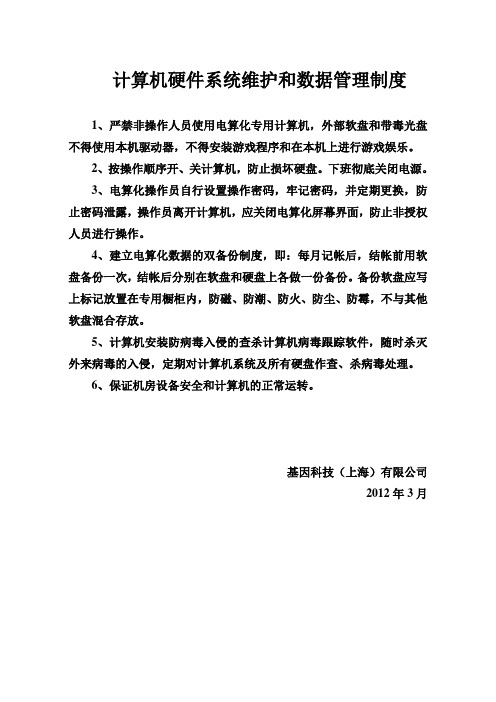
计算机硬件系统维护和数据管理制度1、严禁非操作人员使用电算化专用计算机,外部软盘和带毒光盘不得使用本机驱动器,不得安装游戏程序和在本机上进行游戏娱乐。
2、按操作顺序开、关计算机,防止损坏硬盘。
下班彻底关闭电源。
3、电算化操作员自行设置操作密码,牢记密码,并定期更换,防止密码泄露,操作员离开计算机,应关闭电算化屏幕界面,防止非授权人员进行操作。
4、建立电算化数据的双备份制度,即:每月记帐后,结帐前用软盘备份一次,结帐后分别在软盘和硬盘上各做一份备份。
备份软盘应写上标记放置在专用橱柜内,防磁、防潮、防火、防尘、防霉,不与其他软盘混合存放。
5、计算机安装防病毒入侵的查杀计算机病毒跟踪软件,随时杀灭外来病毒的入侵,定期对计算机系统及所有硬盘作查、杀病毒处理。
6、保证机房设备安全和计算机的正常运转。
基因科技(上海)有限公司2012年3月会计电算化操作管理制度1、配置会计电算化专用计算机和规范的电算化会计软件。
2、配备熟练的专职操作人员,明确操作人员的工作职责和工作权限,建立操作记录制度。
3、建立会计数据和会计核算软件的安全保密措施。
会计凭证、会计帐簿、会计报表按照财政部制订的会计档案管理办法执行。
4、按会计工作规范进行电算化操作,在与手工记账并行三个月以上,取得相一致基础上,才能停止手工记账。
5、防止未复核凭证输入、记帐,全部凭证登记入帐后才能结帐,把好机制转帐凭证审核关。
6、会计报表由软件自动生成,帐页一年打印一次,日常所需要的帐务数据通过查询产生,平时特殊需要打印帐页的,应妥善保管,及时收回,统一处理。
防止因帐页散失而造成数据泄密。
基因科技(上海)有限公司2012年3月会计电算化岗位责任制根据电算化工作流程,各岗位人员的主要职责如下:1、电算主管:朱毅莉由会计主管兼任。
负责组织企业会计核算与会计核算与会计电算化工作的运行,确保会计信息的安全、准确、完整,不断提高电算化会计的工作质量。
2、凭证制作:陈一怡负责编制现金、存款收支的会计凭证,凭证分类、科目设置应符合会计规范和计算机记帐的要求,做到及时、准确、完整。
会计电算化简答资料
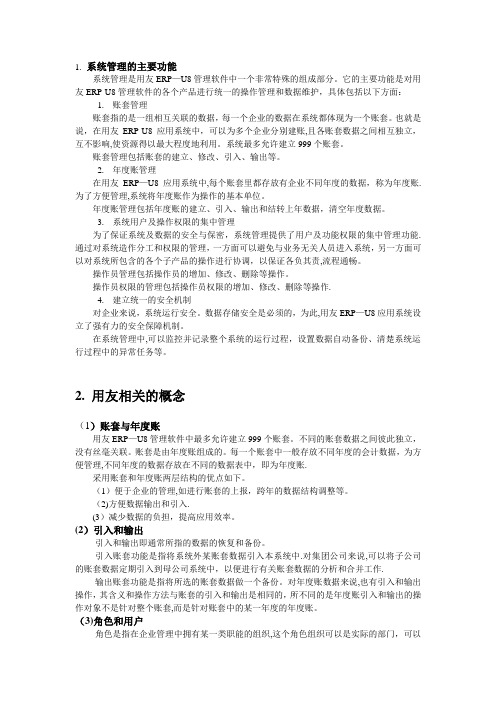
1.系统管理的主要功能系统管理是用友ERP—U8管理软件中一个非常特殊的组成部分。
它的主要功能是对用友ERP-U8管理软件的各个产品进行统一的操作管理和数据维护,具体包括以下方面:1.账套管理账套指的是一组相互关联的数据,每一个企业的数据在系统都体现为一个账套。
也就是说,在用友ERP-U8应用系统中,可以为多个企业分别建账,且各账套数据之间相互独立,互不影响,使资源得以最大程度地利用。
系统最多允许建立999个账套。
账套管理包括账套的建立、修改、引入、输出等。
2.年度账管理在用友ERP—U8应用系统中,每个账套里都存放有企业不同年度的数据,称为年度账.为了方便管理,系统将年度账作为操作的基本单位。
年度账管理包括年度账的建立、引入、输出和结转上年数据,清空年度数据。
3.系统用户及操作权限的集中管理为了保证系统及数据的安全与保密,系统管理提供了用户及功能权限的集中管理功能.通过对系统造作分工和权限的管理,一方面可以避免与业务无关人员进入系统,另一方面可以对系统所包含的各个子产品的操作进行协调,以保证各负其责,流程通畅。
操作员管理包括操作员的增加、修改、删除等操作。
操作员权限的管理包括操作员权限的增加、修改、删除等操作.4.建立统一的安全机制对企业来说,系统运行安全。
数据存储安全是必须的,为此,用友ERP—U8应用系统设立了强有力的安全保障机制。
在系统管理中,可以监控并记录整个系统的运行过程,设置数据自动备份、清楚系统运行过程中的异常任务等。
2. 用友相关的概念(1)账套与年度账用友ERP—U8管理软件中最多允许建立999个账套。
不同的账套数据之间彼此独立,没有丝毫关联。
账套是由年度账组成的。
每一个账套中一般存放不同年度的会计数据,为方便管理,不同年度的数据存放在不同的数据表中,即为年度账.采用账套和年度账两层结构的优点如下。
(1)便于企业的管理,如进行账套的上报,跨年的数据结构调整等。
(2)方便数据输出和引入.(3)减少数据的负担,提高应用效率。
会计电算化(用友T3)第二章-系统管理

2.4.1 操作员管理
• 2.修改或删除操作员 • 操作员刚设置完成时,可以对其姓名及口令进 行更改,一旦以其身份进入过系统,便不能被 修改和删除。 • 3.注销操作员 • 如果因为各种原因,个别操作员调离企业,可 以利用修改功能注销该操作员。被注销的操作 员不得再登录系统进行操作。
2.4.2 设置操作员权限
2.4.2 设置操作员权限
2.5 系统运行安全管理
• • • • 1.系统运行监控 2.注销当前操作员 3.清除系统运行异常 4.上机日志
第2章 系统管理
目 录
• • • • • 2.1 2.2 2.3 2.4 2.5 系统管理概述 账套管理 年度账管理 操作员及权限的管理 系统运行安全管理
2.1 系统管理概述
在财务、业务一体化管理应用模式下,用友 管个子系统提供了一个公共平台-系统管理 系统管理, 各个子系统提供了一个公共平台 系统管理,用于对整个 系统的公共任务进行统一管理。 系统的公共任务进行统一管理。例如企业账套及年度账的 建立、修改、删除、备份。 建立、修改、删除、备份。
2.2.1 建立账套
2.2.1 建立账套
• (2)核算单位基本信息:包括单位名称、单位简 称、地址、邮政编码、法人、通讯方式等。 • 在以上各项信息中,单位名称是必须项,因为发 票打印时要使用企业全称,其余全部使用单位简 称。
2.2.1 建立账套
• (3)账套核算信息:包括记账本位币、行业性质、企业类型、账套主管、编码规 则、数据精度等。 – 记账本位币是企业必须明确指定的,通常系统默认为人民币,很多软件也提 供以某种外币作为记账本位币的功能。为了满足多币种核算的要求,系统都 提供设置外币及汇率的功能。 – 企业类型是区分不同企业业务类型的必要信息,选择不同的企业类型,系统 在业务处理范围上有所不同。 – 行业性质表明企业所执行的会计制度 决定企业用到的一级会计科目。从方便 行业性质表明企业所执行的会计制度,决定企业用到的一级会计科目 决定企业用到的一级会计科目。 使用出发,系统一般内置不同行业的一级科目供用户选择使用。在此基础上, 用户可以根据本单位的实际需要增设或修改必要的明细核算科目。
会计电算化课件-第二章--系统管理与基础设置

账套建立完成后,用户可以依据业 务需要,通过修改账套功能,查看或修 改账套信息。但是,只有账套主管才能 对账套进展修改,具体步骤如下。
〔1〕以账套主管的身份注册,选 择需要修改的账套,进入系统治理。选 择【账套】→【修改】菜单,翻开“修 改账套”向导,如下图,系统自动列出 所选账套的信息,用户可在此进展修改。 文本框显示为白色说明信息可以修改, 显示为灰色,则不允许修改。
账套治理功能一般包括账套的建立、修改、引入和输出等。
为确保系统和数据的安全性和保密性,系统治理供给了对操作员及操作权限 的集中治理功能。通过对各类操作人员的分工、权限进展掌握和治理,可以避开 无关人员进入系统,同时还可以对系统中其他操作进展协调,使权责明确,保证 工作流程顺当进展。
操作权限的集中治理包括设置角色、用户,以及为用户设置功能权限。
引入账套数据
〔2〕选择要引入的账套数据备份文件,单击【翻开】按钮,系统提示 “此项操作将掩盖[001]账套当前的全部信息,连续吗?”,单击【是】按钮, 系统进展数据恢复及账套引入。操作完毕后,系统提示“账套[001]引入成 功!”,单击【确定】按钮,完成账套引入。
在应用财务治理软件时,需要明确指定系统授权的操作人员,并对操作人 员进展岗位职责的规定和操作权限的设置,以便利掌握和治理,避开越权操作, 确保整个系统及账套数据的安全性和保密性。
注册系统治理
〔3〕为了保证系统的安全性, 在“注册”对话框中选中“改密码” 复选框,单击【确定】按钮,翻开 “设置操作员口令”对话框,如下 图。在“新口令”和“确认新口令” 后输入密码,单击【确定】按钮, 口令设置成功,进入系统治理窗口。
会计电算化-系统管理与基础设置(实验一_二)

第一章系统管理与基础设置功能概述系统管理的主要功能是对用友ERP—U8管理系统的各个产品进行统一的操作管理和数据维护。
主要包括以下内容:账套管理:账套指的是一组相互关联的数据,每一个企业(或每一个独立核算部门)的数据在系统内部都体现为一个账套。
账套管理包括账套的建立、修改、引入和输出等。
年度账管理:在用友ERP—U8管理系统中,每个账套里都存放有企业不同年度的数据,称为年度账。
年度账管理包括年度账的建立、引入、输出和结转上年数据,清空年度数据等。
操作员及其权限的集中管理:为了保证系统数据的安全与保密,系统管理提供了操作员及其权限的的集中管理功能。
通过对系统操作分工和权限的管理,一方面可以避免与业务无关的人员进入系统,另一方面可以对系统所包括的各个子系统的操作进行协调,以保证各负其责。
操作员及其权限的管理主要包括设置用户、定义角色及设置用户功能权限。
一个账套可以由多个子系统组成,这些子系统共享公用的基础信息。
在启用新账套时,应根据企业的实际情况及业务要求,先手工整理出一份基础资料,而后将这些资料按照系统的要求录入到系统中,以便完成系统的初始建账工作。
基础设置的内容较多,主要包括部门档案、职员档案、客户分类、客户档案、供应商分类及供应商档案等。
实验目的与要求系统学习系统管理和基础设置的主要内容和操作方法。
要求掌握系统管理中设置操作员、建立账套和设置操作员权限的方法;掌握基础设置的内容和方法。
熟悉账套输出和引入的方法。
教学建议系统管理和基础设置是学习和ERP财务管理系统的基础,学习时要结合财务管理软件的主要功能和操作方法,联系会计工作的内容和计算机处理会计业务的特点,学懂弄清ERP管理系统中财务管理系统的工作原理,明确系统管理与基础设置对日常工作的影响。
实验一系统管理实验准备安装用友ERP-U8,将系统日期修改为“2003年1月31日”实验要求1.设置操作员2.建立账套(不进行系统启用的设置)3.设置操作员权限4.设置备份计划5.将账套修改为有“外币核算”的账套实验资料2.账套信息账套号:300单位名称:北京华兴股份有限公司单位简称:华兴公司单位地址:北京市海淀区花园路甲l号法人代表:杨文邮政编码:100088税号:100011010266888启用会计期:2003年1月企业类型:工业行业性质:新会计制度科目账套主管:周健基础信息:对存货、客户进行分类分类编码方案:科目编码级次:4222客户分类编码级次:123地区分类编码级次:122部门编码级次:122存货分类编码级次:122收发类别编码级次:l2结算方式编码级次:l23.自动备份计划计划编号:2003-1计划名称:300账套备份类型:账套备份发生频率:每月发生天数:3l开始时间:14点有效触发:2保留天数:0备份路径:D:\学号+姓名\账套备份账套:300华兴公司实验指导1.设置操作员设置操作员的工作应由系统管理员(Admin)在“系统管理”功能中完成。
会计电算化系统管理规定
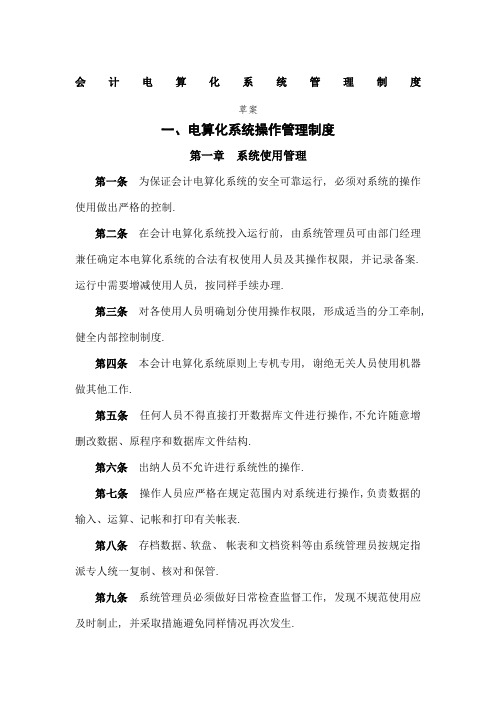
会计电算化系统管理制度草案一、电算化系统操作管理制度第一章系统使用管理第一条为保证会计电算化系统的安全可靠运行, 必须对系统的操作使用做出严格的控制.第二条在会计电算化系统投入运行前, 由系统管理员可由部门经理兼任确定本电算化系统的合法有权使用人员及其操作权限, 并记录备案.运行中需要增减使用人员, 按同样手续办理.第三条对各使用人员明确划分使用操作权限, 形成适当的分工牵制, 健全内部控制制度.第四条本会计电算化系统原则上专机专用, 谢绝无关人员使用机器做其他工作.第五条任何人员不得直接打开数据库文件进行操作,不允许随意增删改数据、原程序和数据库文件结构.第六条出纳人员不允许进行系统性的操作.第七条操作人员应严格在规定范围内对系统进行操作,负责数据的输入、运算、记帐和打印有关帐表.第八条存档数据、软盘、帐表和文档资料等由系统管理员按规定指派专人统一复制、核对和保管.第九条系统管理员必须做好日常检查监督工作, 发现不规范使用应及时制止, 并采取措施避免同样情况再次发生.第二章上机操作规程第十条操作人员必须是合法有权使用人员, 经过培训合格并经系统管理员正式认可后, 才能上机操作.第十一条操作人员上机前应做好各项准备工作, 尽量减少占用机器时间, 提高工作效率.第十二条操作人员的操作密码应注意保密, 不能随意泄露, 密码要不定期变更.第十三条操作人员必须严格按操作权限操作, 不得越权或擅自上机操作.第十四条操作人员应严格按照凭证输入数据,应保证输入的数据与凭证数据的一致性.已输入计算机的数据,如在记帐前发现差错,可按凭证进行修改,如在记帐后发现差错,必须另作凭证,以红字冲销纠正.第十五条每次上机工作完毕后都要作好工作备份.为防止发生意外事故,重要财务数据每月备份一次,一式两份.备份的数据软盘,应指定专人负责保管.第十六条在系统运行过程中, 操作人员如要离开工作现场, 必须在离开前退出系统, 以防止其他人员越权操作.第十七条任何人如有伪造,非法涂改变更,故意毁坏命令程序、数据文件、帐册、软盘等行为,依照会计法,将受到行政处分,情节严重的要追究法律责任.第三章帐务处理程序第十八条帐务系统初始化:在初次建立会计电算化系统时, 需要进行系统初始化工作, 在会计主管或部门经理以下同授权下进行设置会计科目、帐本格式、凭证类型、期初余额等项内容的设定.第十九条帐务系统更改:系统正常运行期间,任何对帐务系统的修改变动,必须得到会计主管的批准.第二十条日常帐务处理:一、凭证处理:会计电算化系统输入的记帐凭证分两种,即:机制记帐凭证和手工编制的记帐凭证.记帐凭证要严格按照国家财会制度规定编制,对不真实、不合理的原始数据、凭证不予受理,对记载不确切、不完整的原始数据和凭证应予以退还,并要求更改和补充.为适应会计电算化系统的正常运行,编制记帐凭证还必须做到:1、机制记帐凭证的编制:机制记帐凭证是指各子系统输入原始凭证如销售原始发票和银行收款凭单由计算机,按有关规定编制并打印的记帐凭证.机制记帐凭证直接通过机内程序转到帐务处理系统进行记帐、编报表等业务处理.机制记帐凭证编制前,要认真审核原始凭证的合法性、正确性,输入计算机及打印出的记帐凭证必须做到科目使用正确,数字准确无误.打印出的机制记帐凭证需有制单人、审核人、记帐员及财务部负责人章,连同所附原始凭证装订成册妥善保管.2、手工记帐凭证的编制:手工编制记帐凭证是指会计人员根据原始凭证采用手工办法编制的记帐凭证.手工编制的记帐凭证必须做到:1原始凭证必须是合法凭证.经济业务内容、摘要应规范化,措词要确切,其中标准摘要按规范填写正确.2帐户使用正确.3借贷方金额相等.4原始凭证同记帐凭证金额一致.对会计分录的摘要内容必须唯一,即:一种摘要内容,只能对应一个最细的明细科目,据此确定其隶属于那一个一级、二级、三级科目.要求摘要内容简洁、扼要,用尽量少的字表达出该笔业务的内容.凡能归入标准摘要的业务内容,应尽量的使用标准摘要.对于新的业务内容可按上述原则编写新的标准摘要,并注明所对应的科目名称及科目代码.3、记帐凭证编号必须连续.编号间断时应在断号后第一张凭证上说明断号原因并签字盖章.4、现金日记帐和银行日记帐可以由机器直接登记,出纳人员不登记帐簿.为工作方便,出纳人员可以自设备查辅助帐.二、记帐凭证的审核与保管1、记帐凭证必须经凭证审核员严格审核无误后方可进行登帐处理.2、操作员每输入一张凭证,结束前要自审一次无误后再按结束键.3、输入计算机的凭证、单据应由制单人、审核员、记帐员、财务部负责人签字后方为有效凭证.4、已输入的凭证应在输入操作完毕装订成册后,交由专人负责存档保管.5、同一张凭证,制单和复核不能是同一个人.三、帐表打印和结帐:1、现金、银行存款日记帐需要每月打印,并应与出纳库存现金核对无误.2、银行余额调节表、科目汇总表每月打印一次.3、在结帐前按有关规定做好当月各类帐务数据和报表的备份工作.4、月底,以上工作正确完成后,由系统管理员进行结帐,系统自动生成下月期初余额.5、每年年末必须将全部帐簿打印输出,装订成册,作为会计档案保存.四、会计报表1、单位应根据帐簿数据准确编制或由计算机自动生成会计报表.帐表之间的数据必须衔接一致.2、会计报表、计算表、分析表,按各核算子系统及管理要求和时间打印输出,经有关财会负责人审核无误后签字盖章方可生效.3、单位上报会计主管部门的会计报表格式与要求,按会计主管部门的统一设计和布置.4、单位必须以软盘和书面形式上报报表,软盘和书面报表的数据必须一致,书面报表必须由机器打印并按规定由有关人员签字盖章.第四章附则第二十一条本制度由集团财务结算中心解释并负责修订.第二十二条本制度经总裁办公会批准后执行.二、电算化系统软、硬件管理制度第一章系统管理制度第一条财务用计算机应做到专机专用,不要兼做其它工作.第二条除了被允许操作财务软件的人员和系统管理员外,其他人未经允许不得用机.第三条每次用计算机必须使用不间断电源UPS,以避免意外断电造成核算数据丢失影响系统运行.第四条计算机禁止用外来软盘,坚决禁止在计算机上玩游戏,以防止计算机感染病毒.第五条有上、下级单位送来的数据盘,在使用前,必须做好查病毒工作.第六条计算机发生故障应及时维护.对于无法处理的故障,应通知集团管理中心并及时与销售计算机的单位取得联系.第七条财务软件运行中发生错误时,应及时排除,如无法处理,应通知集团管理中心并及时与财务软件销售单位取得联系以便及时解决问题.第二章系统维护第八条为保障电算化系统的正常运行,需要进行经常性的系统维护,其内容主要包括:一、对系统硬件设备的日常检查和维护,以保证系统的正常运行;二、在系统发生故障和出现异常时,排除和恢复运行;三、在系统扩充时,负责安装、调试,直至运行正常;四、在系统环境发生变化时,随时做好适应性的维护工作;五、系统中的会计数据需要每天进行备份.第三章系统硬件维护第九条一般情况下每月应由集团管理中心全面检查一次计算机硬件系统,并做好检查记录.第十条在系统运行过程中,出现硬件故障,及时进行故障分析,并做好检查维修记录.第十一条在设备更新、扩充、修复后,由系统管理员与维护员共同研究决定,并由系统维护人员实施安装和调试.第四章附则第十二条本制度有集团财务结算中心解释并负责修订.第十三条本制度经总裁办公会批准后执行.三、电算化系统岗位责任制度第一章核算系统人员分工第一条为适应会计工作电算化后会计工作重点的转移和岗位的变动,需要对财会人员的工作内容和任务以及相互分工做出调整.会计电算化后的工作岗位分为基本会计岗位和电算化会计岗位.基本会计岗位可包括:会计主管或部门经理、出纳、会计核算各岗、稽核、会计档案管理等.电算化会计岗位包括电算主管、电算化操作、审核记帐、系统管理、数据分析、档案管理等.以上岗位中系统管理工作与出纳工作不得互兼.第二章会计电算化系统各类人员岗位责任制第二条系统管理员责任制一、负责会计电算化系统的日常管理工作,监督并保证系统的正常运行,做到合法、安全、可靠、可审计的要求.在系统发生故障时,应及时到场,并组织有关人员尽快恢复正常运行.二、定期检查软、硬设备的运行情况;负责系统运行中软、硬件故障的消除工作;负责系统的安装和调试工作;按规定的程序实施软件的完整性、适应性和正确性的维护.三、协调本系统各类人员之间的工作关系.四、检查会计凭证的预处理工作,确保各类输入数据符合系统的要求.五、负责计算机输出帐表、凭证数据的正确性和及时性检查工作.六、负责本系统各有关资源包括硬件设备、软件、数据及文档资料等的调用、修改和更新的审批手续.七、负责本系统运行的安全性、正确性、及时性检查工作.八、做好本系统操作运行情况的总结工作,并提出更新软件或修改软件的需求报告.九、负责本系统各类人员的工作质量考评,并提出任免意见.十、完善现有的管理制度,并制定岗位责任与经济责任考核制度.十一、此岗位可由电算主管或部门经理兼任.第三条会计电算化操作员责任制一、负责输入记帐凭证和原始凭证等会计数据,输出记帐凭证、会计帐簿、报表,进行部分会计数据处理工作.二、严格按照系统操作说明进行操作.三、当天的日记帐数据,做到当日帐当日清.日记帐输入应做好日清,在月末应将核对无误的明细帐和科目汇总表打印输出.四、月末打印记帐凭证.五、每次操作完毕,应及时做好各类备份数据和存档数据.六、注意安全保密,各自的操作口令不得随意泄露,备份数据应妥善保管.七、系统操作过程中发现故障,应及时向系统管理员报告,并做好故障记录和上机记录等事项.八、按分管的内容汇集材料收发、领退单、销售发票、工资变动及停止发放等各类单据.九、在规定的期限内,根据原始凭证准确编制会计记帐凭证.十、编制会计凭证应符合财会制度的要求.做到内容完整、数据正确;代码要合法、恰当、摘要应简明规范.十一、此岗位可由出纳和其他会计核算人员担任.第四条审核员责任制一、负责凭证数据的审核工作,包括各类代码的合法性、摘要的规范性和数据的正确性.二、负责输出数据正确性的审核工作.三、对不真实、不合法、不完整、不规范的凭证,退还各有关人员更正、补齐后,再行审核.四、对于不符合要求的凭证和不正确的输出帐表数据不予签章确认.五、此岗位可由电算主管或部门经理兼任.第五条会计档案管理员责任制一、负责本系统各类数据软盘、系统软盘及各类帐表、凭证、资料的备份和存档保管工作.二、做好各类数据、资料、凭证的安全保密工作,不得擅自出借.三、按规定期限,向各类有关人员催交备份数据及存档数据.四、此岗位可由电算主管或部门经理兼任.第三章附则第六条本制度由集团财务结算中心解释并负责修订.第七条本制度经总裁办公会批准后执行.四、电算化系统会计档案管理制度建业住宅集团中国有限公司的会计档案包括贮存在磁盘软盘和硬盘上的会计文件和会计凭证、会计帐簿、会计报表等书面形式的会计核算资料.第一章数据资料管理与保密机内数据文件及其备份和作为会计档案资料打印输出的各种凭证、帐册、报表,应按有关财会制度使用、保管.第一条记帐凭证的输出与保管有关会计人员应及时将审核无误的原始凭证或手工编制的记帐凭证,输入计算机.月末将审核无误的记帐凭证打印输出后,按标准装订成册,妥为保管.第二条科目汇总表、帐簿打印时间.一、现金、银行日记帐每月打印.二、银行余额调整表每月打印一次.三、总分类帐和各种明细分类帐每年打印一次.四、现金、银行存款、记帐凭证的科目汇总表每本打印一次,并同该本记帐凭证一起装订.五、会计报表、计算表、分析表,按管理要求和时间打印输出,经有关财会人员审核无误后签字生效.第三条由机器打印输出的会计档案发生缺损时,必须补充打印,并要求操作人员在打印输出的帐页上签字盖章,财务主管签字盖章认可.第二章数据备份管理第四条由于会计核算数据的重要性,必须经常进行备份工作.第五条在日常工作中, 准备三套软盘循环使用, 隔日进行备份,以避免意外和人为错误造成对工作的干扰.第六条需要做备份的包括系统设置文件、科目代码文件、期初余额文件、本月帐务文件、报表文件及其他核算子系统的数据文件.第七条机内凭证及总分类帐、明细分类帐、报表,应视同会计资料按月做两套软盘备份,交会计档案保管员或由专人分别放置在不同地方妥为保管.第三章会计档案管理第八条会计档案存档手续: 打印输出的凭证、帐册、报表,必须有会计主管的签章才能存档保管.第九条为保证备份数据的安全, 备份软盘必须贴上写保护标签, 装入盘套, 放进硬盒, 存放在安全、洁净、防热、防潮、防磁的场所.第十条由打印输出的凭证、帐册、报表等书面形式的会计档案按会计档案管理办法规定的保管期限和管理办法管理.第十一条随计算机配置而来的操作系统、各类应用程序软件以及购买的商品化会计核算系统软件,和以上软件的备份磁盘,作为会计档案保管.第十二条各类会计档案的出借,均必须经过部门经理审批同意并签章,如果对备份磁盘的操作可能危及该备份磁盘的完整性,应制作该备份磁盘的复制件,使用复制件进行操作.第十三条必须加强会计档案的保密工作,任何人如有伪造、非法涂改变更、故意毁坏数据文件、帐册、备份磁盘等的行为,将受到行政处分,情节严重者,将追究其法律责任.第四章附则第十四条本制度由集团财务结算中心解释并负责修订.第十五条本制度经总裁办公会批准后执行.。
会计电算化管理制度
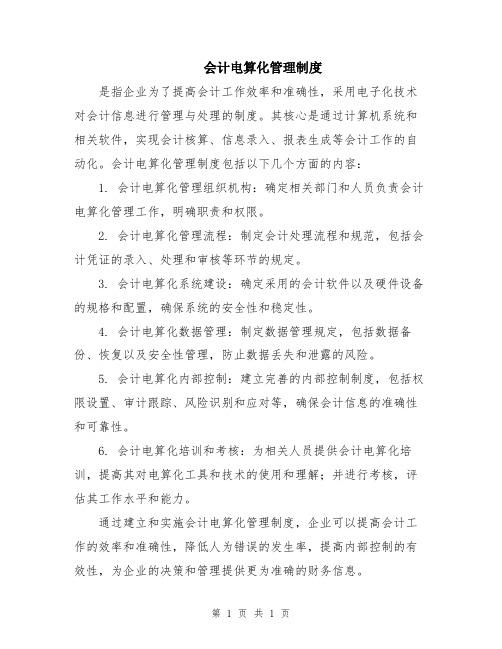
会计电算化管理制度
是指企业为了提高会计工作效率和准确性,采用电子化技术对会计信息进行管理与处理的制度。
其核心是通过计算机系统和相关软件,实现会计核算、信息录入、报表生成等会计工作的自动化。
会计电算化管理制度包括以下几个方面的内容:
1. 会计电算化管理组织机构:确定相关部门和人员负责会计电算化管理工作,明确职责和权限。
2. 会计电算化管理流程:制定会计处理流程和规范,包括会计凭证的录入、处理和审核等环节的规定。
3. 会计电算化系统建设:确定采用的会计软件以及硬件设备的规格和配置,确保系统的安全性和稳定性。
4. 会计电算化数据管理:制定数据管理规定,包括数据备份、恢复以及安全性管理,防止数据丢失和泄露的风险。
5. 会计电算化内部控制:建立完善的内部控制制度,包括权限设置、审计跟踪、风险识别和应对等,确保会计信息的准确性和可靠性。
6. 会计电算化培训和考核:为相关人员提供会计电算化培训,提高其对电算化工具和技术的使用和理解;并进行考核,评估其工作水平和能力。
通过建立和实施会计电算化管理制度,企业可以提高会计工作的效率和准确性,降低人为错误的发生率,提高内部控制的有效性,为企业的决策和管理提供更为准确的财务信息。
第 1 页共 1 页。
会计电算化管理制度范文(二篇)

会计电算化管理制度范文标题: 会计电算化管理的有效实施与制度建设引言:会计电算化是在计算机技术的支撑下对会计业务进行处理和管理的一种手段和方法。
在信息技术快速发展的时代背景下,会计电算化已成为企业提高财务管理效率、降低成本的重要手段。
然而,要实现会计电算化的有效管理,必须建立科学完善的管理制度。
本文将探讨会计电算化管理制度的必要性,并提供一套具体的管理制度范文,帮助企业有效推进会计电算化管理。
第一节:会计电算化管理制度的重要性一、提高财务管理效率会计电算化管理可以加快财务数据的录入和处理速度,大大降低人工处理财务数据所需的时间和劳动成本。
通过采用电算化管理,可以实时掌握财务数据的动态变化,提高管理者对企业财务状况的把握能力,及时做出决策。
二、降低财务处理错误率传统人工会计处理容易产生错误,而且难以发现和纠正,可能给企业带来巨大的风险。
通过电算化管理,财务数据的录入和处理都由计算机完成,大大降低了人为错误的发生概率,提高了财务处理的准确性和可靠性。
三、保障财务信息的安全性会计电算化管理可以使用密码、审计日志等安全措施,确保财务数据的安全性。
只有具备相应权限的人员才能访问和修改财务数据,有效地防止了财务数据被窃取、篡改的风险。
第二节:会计电算化管理制度的建设制度一:会计电算化系统使用权限管理制度一、制定适当的权限等级根据各部门人员的职责和需要,制定不同的权限等级。
高权限用户能够完成更高级别的操作,而低权限用户只能完成基本操作。
权限等级应根据对财务信息的敏感程度和操作范围来确定。
二、建立权限申请和审批制度用户申请权限应填写申请表,并由上级领导审批。
审批结果要及时通知申请人。
同时,对高权限的开通和变更要进行额外的审批程序,确保权限的合理性和安全性。
制度二:财务数据备份和灾备管理制度一、制定备份策略根据数据的重要性和更新频率,制定适当的备份策略。
要定期备份财务数据,并保存在相对安全的地方。
同时,要确保备份数据的完整性和可用性,以防止数据丢失导致的严重后果。
会计电算化教案——系统管理的操作
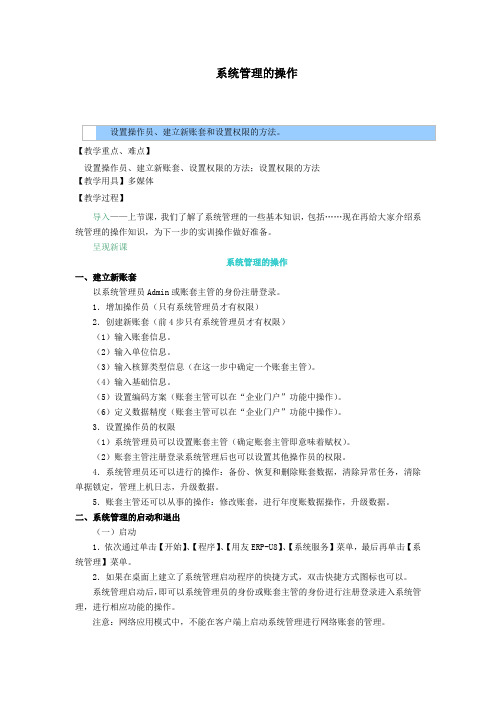
系统管理的操作【教学重点、难点】设置操作员、建立新账套、设置权限的方法;设置权限的方法【教学用具】多媒体【教学过程】导入——上节课,我们了解了系统管理的一些基本知识,包括……现在再给大家介绍系统管理的操作知识,为下一步的实训操作做好准备。
呈现新课系统管理的操作一、建立新账套以系统管理员Admin或账套主管的身份注册登录。
1.增加操作员(只有系统管理员才有权限)2.创建新账套(前4步只有系统管理员才有权限)(1)输入账套信息。
(2)输入单位信息。
(3)输入核算类型信息(在这一步中确定一个账套主管)。
(4)输入基础信息。
(5)设置编码方案(账套主管可以在“企业门户”功能中操作)。
(6)定义数据精度(账套主管可以在“企业门户”功能中操作)。
3.设置操作员的权限(1)系统管理员可以设置账套主管(确定账套主管即意味着赋权)。
(2)账套主管注册登录系统管理后也可以设置其他操作员的权限。
4.系统管理员还可以进行的操作:备份、恢复和删除账套数据,清除异常任务,清除单据锁定,管理上机日志,升级数据。
5.账套主管还可以从事的操作:修改账套,进行年度账数据操作,升级数据。
二、系统管理的启动和退出(一)启动1.依次通过单击【开始】、【程序】、【用友ERP-U8】、【系统服务】菜单,最后再单击【系统管理】菜单。
2.如果在桌面上建立了系统管理启动程序的快捷方式,双击快捷方式图标也可以。
系统管理启动后,即可以系统管理员的身份或账套主管的身份进行注册登录进入系统管理,进行相应功能的操作。
注意:网络应用模式中,不能在客户端上启动系统管理进行网络账套的管理。
(二)退出1.单击系统管理窗口中的【系统】菜单,选择【退出】命令。
2.或者,直接双击系统管理窗口左上角的控制图标。
也可单击系统管理窗口左上角的控制图标,并在弹出的菜单中选择【关闭】命令。
3.或者,单击系统管理窗口右上角的关闭按钮。
三、系统管理界面和功能菜单(一)系统管理界面系统管理启动并注册后的界面如图5-4所示。
会计电算化管理制度(5篇)

会计电算化管理制度为保障公司会计电算化工作顺利开展,确保电算化条件下会计数据真实、准确、安全,根据《中华人民共和国会计法》、《会计电算化管理办法》等有关规定,结合我公司实际情况,制定本制度。
一、会计电算化岗位责任制度会计电算化工作岗位分为:电算化主管、系统管理员、软件操作员、审核记帐员、会计档案管理员。
在不违背内部牵制原则下,可一人兼任多个岗位。
1、电算化主管:负责组织协调会计电算化正常运行,协调各岗位的工作关系,负责电算化岗位设置、人员分工和设置操作权限,落实岗位责任制。
此岗位可由会计主管担任,电算化主管不能兼任系统管理员,要求具备会计和计算机知识,以及相关的会计电算化组织管理的经验。
2、软件操作员:按照分管的财务会计工作和会计核算要求做好凭证等有关资料的预处理工作,负责输入记帐凭证和原始凭证等会计数据,按权限进行会计数据处理、输出记帐凭证、会计帐簿、报表。
负责输入会计数据的正确性验核,发现故障应及时向系统管理员报告。
此岗位不得由出纳人员兼任。
3、审核记帐员:负责对输入计算机的会计数据(记账凭证和原始凭证)进行审核,对不符合财务会计制度和有关规定的凭证以及填制的不符合要求的凭证、金额错误的凭证、会计科目和分录错误的凭证,要求操作人员查明原因并进行修改;对正确的会计凭证,通过财务软件进行审核记账同时登记计算机内的有关会计帐簿;对打印输出的账簿、报表进行确认。
此岗位可由会计主管担任,但不得由出纳人员兼任,也不得审核自己输入的凭证(软件有控制)。
4、系统管理员:负责会计电算化系统的运行环境的建立,组织协调各工作站对软件的运行工作,负责保证计算机硬件、软件的正常运行,负责掌管增加、删除帐套和增加、删除操作员的密钥,管理计算机会计数据,负责计算机数据的日常备份,发现软件或硬件问题应及时解决,发生不可解决的问题时,应及时向软件公司技术人员联系尽快解决。
此岗位要求熟练掌握硬件及软件操作技能,可由会计人员兼任,也可配备专职人员担任。
会计电算化第2章系统管理与企业应用平台

企业应用平台-基础档案录入
机构人员-人员类别
分类编码 1001 1002
人员分类名称 企业管理人员 经营人员
企业应用平台-基础档案录入
机构人员-人员档案
总账-核算个人往来 薪资-核算职工工资 应收应付-往来记录到业务员
企业应用平台-基础档案录入
客商信息-客户分类及客户档案
手工系统中,客户作为应收科目的明细科目进行 管理,没做分类和统计要求。建立计算机系统后, 要求加强客户管理,按销售性质对客户进行分类, 并掌握每个客户的应收账龄、收款账龄,进行收 款预测和欠款分析。
工作平台
基础信息设置 基础档案设置
企业应用平台-基础设置
基本信息设置
系统启用 修改分类编码方案 修改数据精度定义
基础档案设置
确定基础档案的分类编码方案 基础档案整理 基础档案输入
企业应用平台-基础设置
数据权限设置
数据权限是对业务对象进行的控制 对特定对象的某些项目和某些记录进行查询和录入
多账套管理?
在计算机管理信息系统中,每一个企业的数据都存放在数据库中, 称为一个账套。手工核算方式下,可以为会计主体单独设账进行 核算,在计算机中则体现为多个账套。在用友ERP管理软件中, 可以为多个企业(或企业内多个独立核算的部门)分别立账,各 账套间相互独立,互不影响,系统最多允许建立999套企业账套。
理员增设密码
系统管理-账套管理
建账三步曲-增加用户
标识了蓝色的项目是必须输入的
增加用户时可以选择用户所对应的 角色
系统管理-账套管理
建账三步曲-建立账套-账套信息
系统管理-账套管理
建账三步曲-建立账套-单位信息
单位全称用于发票打印,其 他情况使用企业简称
会计电算化02第二章系统管理
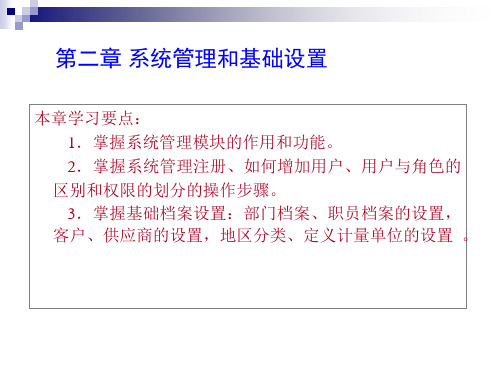
(4) 账套路径,指账三套、数网据络的课存程放制位作置特。色 (5) 启用会计期,表示新建账套开始使用的会计核算 日期,账套被正式启用后,账套启用期间就不能再被 修改。
操作:单击“下一步”按钮,打开“创建账 套——单位信息”对话框。
操 执 套 操 依 “— 北作 行 作 次—京: “ : 输账以 在蓝账 入套梦套 新“系信创有建”统建息限的|管账”公账“理套对司套建员—话号”立身—框:”;份账。启命“登套用令6录6信会,“6”息打计系;”开统期账对管“套话理创名框建”称中账。, “2004.01”。
2.注册登录
在“系统管理”窗口中,单击“系统”菜单中的 “注册”命令可打开“注册”窗口。在“注册” 窗口中: 选择服务器:在客户端登录,则选择服务端的 服务器名称;在服务端或单机用户则选择本地服 务器。 注意应该与SQL的服务器名称一致。
操作员名称和密码:首次注册应该输入系统管理 员的用户名称Admin,密码为空,此后可以输入需 要登录操作员的名称和密码,系统会根据当前操 作员的权限显示该操作员可以登录的账套号。如 要修改密码,单击“更改密码”按钮
二、创建企业账套
5.分类编码方案设置
用于为了便于进行分级核算、统计和管理,系 统可以对基础数据的编码进行分级设置,可分级设 置的内容主要包括:会计科目编码级次、客户权限 组级次、客户分类编码级次、部门编码级次、地区 分类编码级次、存货权限组级次、存货分类编码级 次、货位编码级次、收发类别编码级次、结算方式 编码级次、供应商权限组级次、供应商分类编码级 次等。
(2)最大长度:是指编码的最大可用位数,此长 度应与各字典中该编码的长度一致。
(3)单级最大长度:是指某一级编码的最大可 用位数,长度应不大于9。
论会计电算化系统的管理
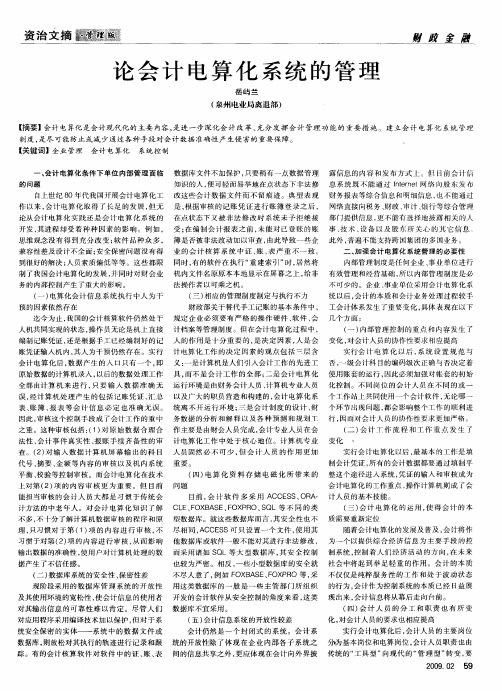
的 问题
自上世 纪 8 0年 代我 国开展 会计 电算 化 工 改这些 会 计数 据 文 件 而 不 留痕 迹 。典型 表 现 财务 报表 等综合 信 息和 明细信 息 , 不 能通 过 也 作 以来 , 会计 电算 化 取得 了长 足 的发 展 , 无 是 , 据审 核 的记 账 凭 证 进 行 账簿 登 录 之 后 , 网络 直接 向税 务 、 政 、 计 、 行等 综 合管 理 但 根 财 审 银 论从会 计 电算 化实 践 还 是 会 计 电算 化 系 统 的 在 点状 态 下又被 非 法 修 改 时 系 统 未 予拒 绝 接 部 门提供 信息 , 更不 能有选 择地 披露 相关 的人 在 未能 对 已登 账 的账 事 、 术 、 备 以及 股 东 所 关 心 的其 它 信 息 , 技 设 开发 , 进 程却 受 着 种 种 因素 的影 响。 例 如 , 受 ; 编 制 会计 报 表 之 前 , 其
制 度 , 尽 可 能防 止 或 减 少通 过 各种 手段 对会 计数 据 准确 性 产 生侵 害 的重 要 保 障。 是
【 关键词】企业 管理
一
会计化 条件 下单位 内部 管 理面 临 数据 库文 件不 加保 护 , 只要稍 有一 点数 据 管理 露信 息 的 内容 和 发布 方 式 上 。但 日前 会 计 信 知识 的人 , 便可 轻而 易举 地在 点状 态下 非 法修 息 系统 既 不能 通 过 Itre ne n t网络 向股 东 发 布
二 、 强会 计 电算 化 系统管 理的 必要性 加 内部管 理制 度是 任何企 业 、 业 单位 进 行 事 不 可 少的 。企业 、 事业 单位 采用 会计 电算 化 系 统 以后 , 会计 的本 质 和会计 业务处 理 过程 较 手
- 1、下载文档前请自行甄别文档内容的完整性,平台不提供额外的编辑、内容补充、找答案等附加服务。
- 2、"仅部分预览"的文档,不可在线预览部分如存在完整性等问题,可反馈申请退款(可完整预览的文档不适用该条件!)。
- 3、如文档侵犯您的权益,请联系客服反馈,我们会尽快为您处理(人工客服工作时间:9:00-18:30)。
实验一系统管理【实验目的】掌握用友ERP-U8软件中有关系统管理的相关内容,理解系统管理在整个系统中的作用及重要性,充分理解财务分工的意义。
【实验内容】1. 建立单位账套2. 增加操作员3. 进行财务分工4. 备份账套数据【实验资料】1. 建立新账套(1) 账套信息账套号:100(同学学号后三位数字);账套名称:华北科技有限公司;采用默认账套路径;启用会计期:2008年1月。
(2) 单位信息单位名称:华北科技有限公司;单位简称:华科公司。
(3) 核算类型该企业的记账本位币为人民币(RMB);企业类型为工业;行业性质为“2007年新会计制度科目”;账套主管为张红(同学自己);选中“按行业性质预置科目”复选框。
(4) 基础信息该企业有外币核算,进行经济业务处理时,需要对客户、供应商进行分类。
(5) 分类编码方案该企业的分类方案是:科目编码级次:422222客户权限组级次:22客户分类编码级次:222部门编码级次:22供应商权限组级次:22供应商分类编码级次:222(6) 数据精度该企业对存货数量、单价小数位定为2。
2. 财务分工(1) 001(学号后三位数字)张红(即同学自己,口令:1)--账套主管负责财务软件运行环境的建立,以及各项初始设置工作;负责财务软件的日常运行管理工作,监督并保证系统的有效、安全、正常运行;负责总账系统的凭证审核、记账、账簿查询、月末结账工作;负责报表管理及其财务分析工作。
具有系统所有模块的全部权限。
(2) 002(前一位同学学号后三位数字)王晓(记分册上前一位同学,口令:2)--操作员出纳权限,负责现金、银行账管理工作。
具有出纳签字权、现金、银行存款日记账和资金日报表的查询及打印权、支票登记权以及银行对账操作权限。
(3)003(后一位同学学号后三位数字)刘勇(记分册上后一位同学,口令:3)—操作员共用目录、总账、报表权限,负责总账系统的凭证管理工作以及客户往来和供应商往来管理工作。
具有总账系统的填制凭证、自动转账定义、自动转账生成、凭证查询、明细账查询操作权限。
【实验要求】1. 以系统管理员Admin的身份注册系统管理。
【操作指导】1. 启动系统管理执行“开始”|“程序”|“用友ERP-U8”|“系统服务”|“系统管理”命令,进入“用友ERP-U8软件〖系统管理〗”窗口。
2. 登录系统管理(1) 执行“系统”|“注册”命令,打开“注册〖控制台〗”对话框。
(2) 系统中预先设定了一个系统管理员Admin,第一次运行时,系统管理员密码为空,单击【确定】按钮,以系统管理员身份进入系统管理。
注意:•建议安装系统环境为WINSOWS2000,安装ERP-U8软件前系统如果没有SQL数据库,应先安装系统安装盘中提供的MSDE2000,一般SQL数据库SA口令为空。
执行ERP-U8前应先启动MSSQLServer。
•为了保证系统的安全性,在“系统管理员登录”对话框中,可以设置或更改系统管理员的密码。
如设置系统管理员密码为“super”的操作步骤是:首先将“改密码”复选框选中,单击【确定】按钮,打开“设置操作员口令”对话框,在“新口令”和“确认新口令”后面的输入区中均输入“super”,最后单击【确定】按钮,返回系统管理。
•一定要牢记设置的系统管理员密码,否则无法以系统管理员的身份进入系统管理,也就不能执行账套数据的输出和引入。
•考虑实际教学环境,建议不要设置系统管理员密码。
•用友ERP-U8系统运行期间禁止修改计算机操作系统日期。
3. 增加操作员(1) 执行“权限”|“用户”命令,进入“用户管理”窗口,窗口中显示系统预设的几位操作员:demo、SYSTEM 和UFSOFT。
(3) 最后单击【退出】按钮结束,返回“用户管理”窗口,所有操作员以列表方式显示。
注意:•只有系统管理员才有权限设置操作员。
•操作员编号在系统中必须唯一,即使是不同的账套,操作员编号也不能重复。
•设置操作员口令时,为保密起见,输入的口令字以“*”号在屏幕上显示。
•所设置的操作员用户一旦被引用,便不能被修改和删除。
4. 建立账套(1) 执行“账套”|“建立”命令,打开“创建账套”对话框。
(2) 输入账套信息现存账套:系统将已存在的账套以下拉列表框的形式显示,用户只能查看,不能输入或修改。
账套号:必须输入。
本例输入100(同学学号的后三位)。
账套名称:必须输入。
本例输入“华北科技有限公司”。
账套路径:用来确定新建账套将要被放置的位置,采用系统默认的路径为“C:\ U8SOFT\ADMIN”。
启用会计期:必须输入。
系统缺省为计算机的系统日期,更改为“2008年1月”。
输入完成后,单击【下一步】按钮,进行单位信息设置。
(3) 输入单位信息单位名称:用户单位的全称,必须输入。
企业全称只在发票打印时使用,其余情况全部使用企业的简称。
本例输入“华北科技有限公司”。
单位简称:用户单位的简称,最好输入。
本例输入“华科公司”。
其它栏目都属于任选项。
输入完成后,单击【下一步】按钮,进行核算类型设置。
(4) 输入核算类型本币代码:必须输入。
本例采用系统默认值“RMB”。
本币名称:必须输入。
本例采用系统默认值“人民币”。
企业类型:用户必须从下拉列表框中选择输入。
系统提供了工业、商业两种类型。
如果选择工业模式,则系统不能处理受托代销业务;如果选择商业模式,委托代销和受托代销都能处理。
本例选择“工业”。
行业性质:用户必须从下拉列表框中选择输入,系统按照所选择的行业性质预置科目。
本例选择行业性质为“2007年新会计制度科目”。
账套主管:必须从下拉列表框中选择输入。
本例选择“001张红”。
按行业预置科目:如果用户希望预置所属行业的标准一级科目,则选中该复选框。
本例选择“按行业性质预置科目”。
输入完成后,单击【下一步】按钮,进行基础信息设置。
(5) 确定基础信息如果单位的客户、供应商相对较多,可以对他们进行分类核算。
如果此时不能确定是否进行分类核算,也可以等到分销软件启动时再设置分类核算。
按照本例要求,选中“客户是否分类”、“供应商是否分类”、“有无外币核算”三个复选框,单击【完成】按钮,弹出系统提示“可以创建账套了么?”,单击【是】按钮,稍候,打开“分类编码方案”对话框。
(6) 确定分类编码方案为了便于对经济业务数据进行分级核算、统计和管理,系统要求预先设置某些基础档案的编码规则,即规定各种编码的级次及各级的长度。
按实验资料所给内容修改系统默认值,单击【确认】按钮,打开“数据精度定义”对话框。
(7) 数据精度定义数据精度是指定义数据的小数位数,如果需要进行数量核算,需要认真填写该项。
本例采用系统默认值,单击【确认】按钮。
(8)系统启用“系统启用”功能用于系统的启用,记录启用日期和启用人。
要操作某个系统必须先启用此系统。
在弹出的系统启用窗口,选定“总账”,输入启动日期:2008-01-01,单击【确认】按钮,保存此次的启用信息,并将当前操作员写入启用人。
注意:•只有系统管理员和账套主管有系统启用权限。
5. 财务分工(1) 执行“权限”|“权限”命令,进入“操作员权限”窗口。
(2) 选择100账套;2008年度。
(3) 从操作员列表中选择张红,选中“账套主管”复选框,确定张红具有账套主管权限。
注意:•由于在建立账套时已设定“张红”为账套主管,此处无需再设置。
•一个账套可以设定多个账套主管。
•账套主管自动拥有该账套的所有权限。
(4) 选择王晓,单击工具栏中的【修改】按钮,打开“增加和调整权限”对话框,选中“GL总账”左侧的“+”图标,展开“总账”项目,选中“出纳”权限,展开“总账”、“凭证”项目,选中“出纳签字”权限,单击【确定】按钮。
同理,按实验资料设置操作员刘勇的权限。
选择刘勇,单击工具栏中的【修改】按钮,打开“增加和调整权限”对话框,选中“GL总账”、“W A工资管理”、“FA固定资产”、“AR应收”、“AP应付”项目,赋予上述的所有权限,单击【确定】按钮。
(5) 单击工具栏中的【退出】按钮,返回系统管理。
注意:•在系统管理中,对操作员的权限设置分为几个级别。
最高级别为账套主管,拥有该账套的所有权限;第二个级别可以为某个操作员设置一个或多个模块的操作权限;第三个级别可以为某个操作员设置某个模块中的部分操作权限,如上例中的“王晓”只拥有总账模块中出纳管理部分的权限。
•拥有不同权限的操作员进入系统,所看到的系统界面及可操作的功能是不同的。
6. 备份账套数据(1) 以系统管理员admin的身份注册进入系统管理。
(2) 执行“账套”|“输出”命令,打开“账套输出”对话框,选择需要输出的账套100,单击【确认】按钮,弹出系统提示信息“压缩进程,请等待”。
(3) 系统压缩完成所选账套数据后,弹出“选择备份目标”对话框。
(4) 单击下拉列表框,选择需要将账套数据输出的驱动器及所在目录,单击【确认】按钮。
注意:•不同时期,账套数据内容不同,所需要的磁盘空间也不同。
(5) 系统开始进行备份,备份完成后,弹出系统提示“备份完毕!”,单击【确定】按钮返回。
7. 修改账套数据如果账套启用后,需要修改建账参数,需要以账套主管的身份注册进入系统管理。
(1) 在“系统管理”窗口,执行“系统”|“注册”命令,打开“注册〖控制台〗”对话框。
注意:•如果此前是以系统管理员的身份注册进入系统管理,那么需要首先执行“系统”|“注销”命令,注销当前系统操作员,再以账套主管的身份登录。
(2) 在“操作员”右侧文本框中输入“001”,输入密码“1”,选择“100 华北科技有限公司”,会计年度“2008”。
(3) 单击【确定】按钮,进入“系统管理”窗口,菜单中显示为黑色字体的部分为账套主管可以操作的内容。
(4) 执行“账套”|“修改”命令,打开“修改账套”对话框,可修改的账套信息以白色显示,不可修改的账套信息以灰色显示。
(5) 修改完成后,单击【完成】按钮,弹出系统提示信息“确认修改账套了么?”,单击【是】按钮,确定“分类编码方案”和“数据精度定义”,单击【确认】按钮,弹出系统提示“修改账套成功!”8.备份修改后的账套数据(1)将修改后的账套数据重新备份到D盘(步骤见“6. 备份账套数据”)9.账套引入(1) 更换微机,将备份文件拷贝到本地硬盘上。
(2) 以系统管理员admin的身份注册进入系统管理。
(3) 执行“账套”|“引入”命令,打开“账套引入”对话框,选择需要引入的账套文件,单击【确认】按钮,弹出系统提示信息“引入账套,请等待”。
(4) 系统开始进行引入,引入完成后,弹出系统提示“引入账套成功!”,单击【确定】按钮返回。
